İçindekiler
Windows 10'da Veri Kurtarma Yazılımı ile Geçici Dosyaları Kurtarma
- 1. EaseUS Data Recovery Wizard'ı başlatın ve verilerinizi kurtarmak istediğiniz sürücüyü seçin.
- 2. "Taramayı başlat" butonuna dokunun ve taramanın bitmesini bekleyin.
- 3. Şimdi kurtarmak istediğiniz dosyayı seçin ve "Kurtar" butonuna tıklayın.
Geçici Dosyalar Silindi Sorunu
"Merhaba, silinen geçici dosyaları nasıl kurtaracağımı bana söyleyebilir misiniz? Geçici dosyadan önemli bir kaydedilmemiş Word belgesini kurtarmam gerekiyor. Ancak dün gece yanlışlıkla geçici dosyalarımı sildim. Geri Dönüşüm Kutusu'nda silinen geçici dosyaları bulamadım. Ne yapabilirim? Windows 10'da geçici dosyaları nasıl kurtarabilirim?" - Microsoft Community'den Rapor
İlk Yardım: Windows 10/8/7'de Silinen Geçici Dosyalar Kolaylıkla Nasıl Kurtarılır
Silinen geçici dosyaları etkili bir şekilde kurtarmak ve veri kaybını önlemek için EaseUS EaseUS Data Recovery Wizard'ı denemenizi şiddetle tavsiye ederiz. Bu araçla Windows 10/8/7 bilgisayarınızdaki silinen geçici dosyaları kolayca kurtarabilirsiniz.
Geri Dönüşüm Kutusu'nu boşaltarak veya Shit+Delete'i kullanarak geçici dosyaları kaybettiyseniz, EaseUS Data Recovery Wizard aynı zamanda geri dönüşüm kutusundan silinen dosyaları kurtarma veya Windows 7'de shift delete dosyalarını kurtarma yeteneğine sahiptir.
Şimdi, aşağıdaki detaylı adımları kullanarak silinen geçici dosyalarınızı kurtarmaya başlayalım.
Adım 1. Bir konum seçin ve tarama işlemini başlatın
EaseUS Data Recovery Wizard'ı başlatın, silinen dosyaların saklandığı bölüm/sürücünün üzerine gelin. Kayıp dosyaları bulmak için "Kayıp Verileri Ara"ya tıklayın.

Adım 2. Kurtarmak istediğiniz dosyaları seçin
Tarama tamamlandığında, kurtarmak istediğiniz silinmiş dosyaları seçin. Sadece istediğiniz dosya türlerini görüntülemek için filtreye tıklayabilirsiniz. Dosya adını hatırlıyorsanız, hedef dosyayı bulmanın en hızlı yolu olan arama kutusunda da arama yapabilirsiniz.

Adım 3. Silinen dosyaları önizleyin ve kurtarın
Kurtarılabilir dosyaların önizlemesini görüntüleyin. Ardından, geri yüklemek istediğiniz dosyaları seçin ve dosyaları daha önce verilerin kaybolduğu disk yerine yeni bir depolama konumuna depolamak için "Kurtar"a tıklayın. OneDrive, Google Drive vb. gibi bir bulut depolama alanı seçebilir ve kurtarılan dosyalarınızı kaydetmek için "Kaydet"e tıklayabilirsiniz.

Temp Dosyalarına Genel Bakış: Temp Dosyaları Nedir
Geçici dosyalar, yedekleme amaçları için Windows'ta geçici dosyalar olarak da bilinir. Bu geçici dosyalar, kaydedilmemiş ve düzenleme belgesinin içeriğini her belirli dakikada bir geçici olarak tutar. Geçici dosyalar, program veya bilgisayar beklenmedik şekilde çökerse veya anormal şekilde durursa kaybolan verileri kurtarmaya yardımcı olmak için kullanılır. Üçüncü taraf bir veri kurtarma aracı kullanılsa bile kaydedilmemiş bir belgeyi kurtarmanın bir yolu olmadığından, bazı önemli kaydedilmemiş dosyaları kurtarmak için kullanmak istiyorsanız silinmiş geçici dosyaları kurtarmak hayati önem taşır.
Windows 10'da Temp Dosyalarının Konumu: Bunları Bulmak Mümkün mü?
Elbette, Windows 10'da Temp dosyalarını bulabilirsiniz ve Temp dosyalarının bazı yaygın yolları şunlardır:
- C:\Windows\Temp
- C:\Kullanıcılar\kullanıcı adı\AppData\Local\Temp
İstediğiniz Temp dosyalarını yukarıdaki konumlardan birinde bulabilirsiniz. Windows Explorer'da bu konumlardan birine şu şekilde göz atmanız gerekebilir:
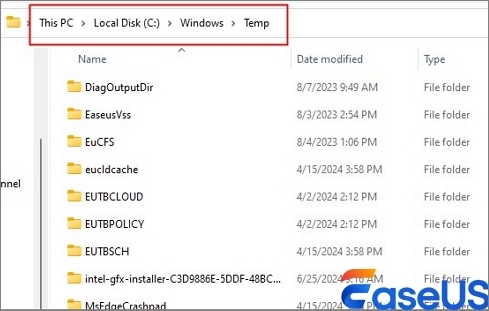
Temp dosyalarını daha hızlı bulmak için Çalıştır kutusuna %temp% yazabilirsiniz:
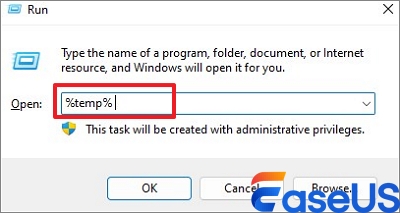
Başarılı Dosya Kurtarma İçin İpuçları
- Verileriniz kaybolduğunda sabit diskinizi kullanmayı bırakın.
- Kurtarılan geçici dosyaları, kaybolduğu yere kaydetmeyin.
- Dosyaları düzenli olarak harici sabit diske yedekleyin .
- Daha ciddi veri kayıplarına yol açabilecek korsan yazılımları asla kullanmayın.
Son Sözler
EaseUS'tan gelen bu gönderi, Temp dosyalarının ne olduğunu, Temp dosyalarının nasıl bulunacağını ve silinen temp dosyalarının nasıl kurtarılacağını ele aldı. Temp dosyalarınızı her zaman iki basit yöntemle bulabilirsiniz. Ancak kalıcı olarak gittilerse, son çare olarak EaseUS Data Recovery Wizard'ı kullanabilirsiniz.
İlgili Makaleler
-
Windows'ta OnlineFix64.dll Yüklenemedi Hatası Nasıl Düzeltilir
![author icon]() Mike/2024/09/10
Mike/2024/09/10
-
Mac’te Silinen Dosyaları/Klasörleri Kurtarma
![author icon]() Ezgi Bıçakcı/2022/09/21
Ezgi Bıçakcı/2022/09/21
-
Telefonda Hide it Pro’dan Silinen Dosyaları/Fotoğrafları Geri Getirme
![author icon]() Ezgi Bıçakcı/2022/09/21
Ezgi Bıçakcı/2022/09/21
-
Önceki Sürümü Olmayan Üzerine Yazılmış Excel Nasıl Kurtarılır Windows 10/11
![author icon]() Mike/2024/09/19
Mike/2024/09/19